Zarządzanie zamówieniami w PrestaShop to jedna z kluczowych umiejętności, którą powinien opanować każdy administrator sklepu internetowego.
Sprawna obsługa zamówień pozwala nie tylko utrzymać porządek w sprzedaży, ale także zapewnić klientom szybką i profesjonalną obsługę. W tym kursie krok po kroku przejdziemy przez cały proces – od przeglądania listy zamówień, przez analizę szczegółów, aż po ręczne tworzenie nowych zamówień w panelu administracyjnym. Dzięki praktycznym przykładom i zrzutom ekranu łatwo zrozumiesz, jak skutecznie korzystać z narzędzi PrestaShop, aby obsługa zamówień stała się szybka, intuicyjna i bezbłędna.
1. Wprowadzenie do zarządzania zamówieniami w PrestaShop
Zarządzanie zamówieniami w PrestaShop odbywa się z poziomu panelu administracyjnego w sekcji „Zamówienia”. To tutaj znajdziesz wszystkie informacje dotyczące sprzedaży – od zamówień złożonych przez klientów po szczegóły ich realizacji.
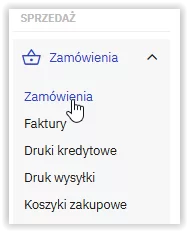
Po zalogowaniu do panelu administracyjnego, w menu po lewej stronie przechodzimy do zakładki Sprzedaż → Zamówienia. Otworzy się lista wszystkich zamówień złożonych w sklepie. To centralne miejsce, w którym możesz:
-
sprawdzić status zamówienia,
-
zweryfikować dane klienta,
-
skontrolować formę płatności oraz metodę dostawy,
-
szybko przejść do szczegółów i historii zamówienia.
Sekcja „Zamówienia” w PrestaShop jest zaprojektowana tak, aby administrator mógł błyskawicznie reagować – zmieniać status, wprowadzać korekty, a nawet dodać zamówienie ręcznie, jeśli klient złożył je np. telefonicznie lub e-mailem.
W kolejnych krokach kursu pokażemy, jak wygląda lista zamówień, jak wyszukiwać konkretne pozycje i jak efektywnie korzystać z wszystkich opcji dostępnych w tym module.
2. Przegląd listy zamówień
Po wejściu w sekcję „Zamówienia” zobaczysz tabelę z listą wszystkich zamówień złożonych w sklepie. To Twoje centrum dowodzenia – z tego miejsca możesz błyskawicznie zorientować się, co dzieje się w sprzedaży.
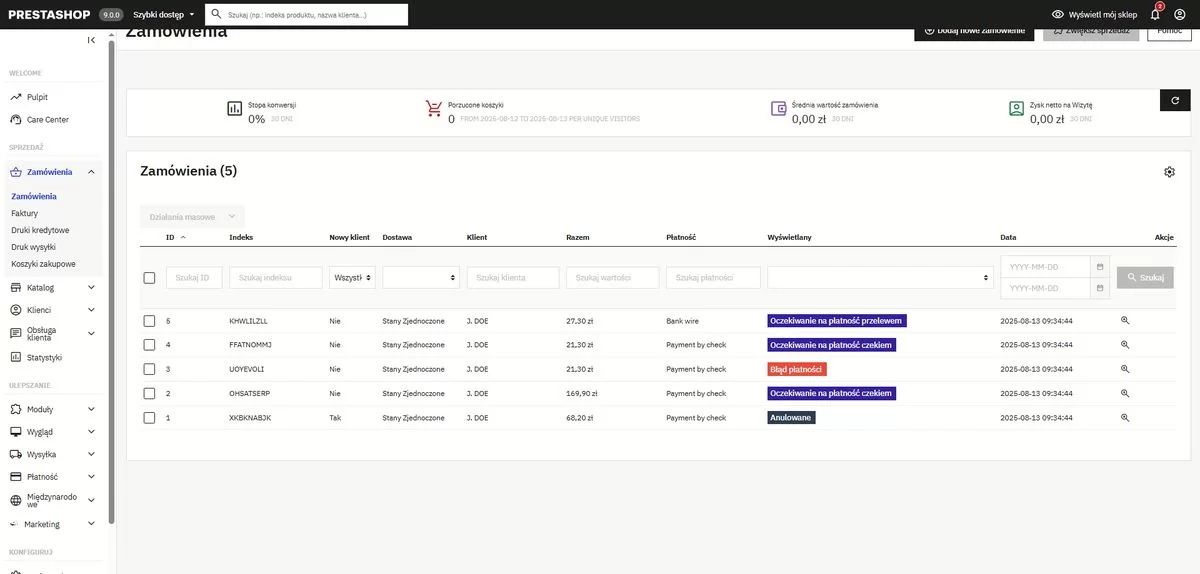
Każdy wiersz w tabeli reprezentuje jedno zamówienie i zawiera najważniejsze informacje:
-
ID zamówienia – unikalny numer, dzięki któremu łatwo je odnaleźć.
-
Data złożenia – pozwala sprawdzić, kiedy klient złożył zamówienie.
-
Klient – imię i nazwisko kupującego, z możliwością przejścia do jego profilu.
-
Łączna kwota – pełna wartość zamówienia, zwykle z wyszczególnieniem podatków i kosztów dostawy.
-
Status – oznaczony kolorem, np. „Oczekiwanie na płatność”, „W realizacji” czy „Wysłane”.
-
Metoda płatności – np. przelew bankowy, PayPal, PayU itp.
-
Opcje akcji – przyciski pozwalające przejść do szczegółów zamówienia lub je edytować.
W górnej części listy znajduje się filtr, dzięki któremu możesz wyszukiwać zamówienia po ID, nazwisku klienta, dacie, statusie czy metodzie płatności. Jest to szczególnie przydatne przy większej liczbie zamówień, kiedy musisz szybko znaleźć konkretną transakcję.
Dzięki przejrzystej strukturze listy możesz w kilka sekund ocenić, które zamówienia wymagają natychmiastowej uwagi, a które są już obsłużone.
3. Szczegóły zamówienia
Kliknięcie w konkretne zamówienie przenosi Cię do widoku szczegółów, gdzie wszystko jest rozpisane jak na dłoni. To tutaj widzisz pełny obraz transakcji – od danych klienta po każdy produkt w koszyku.
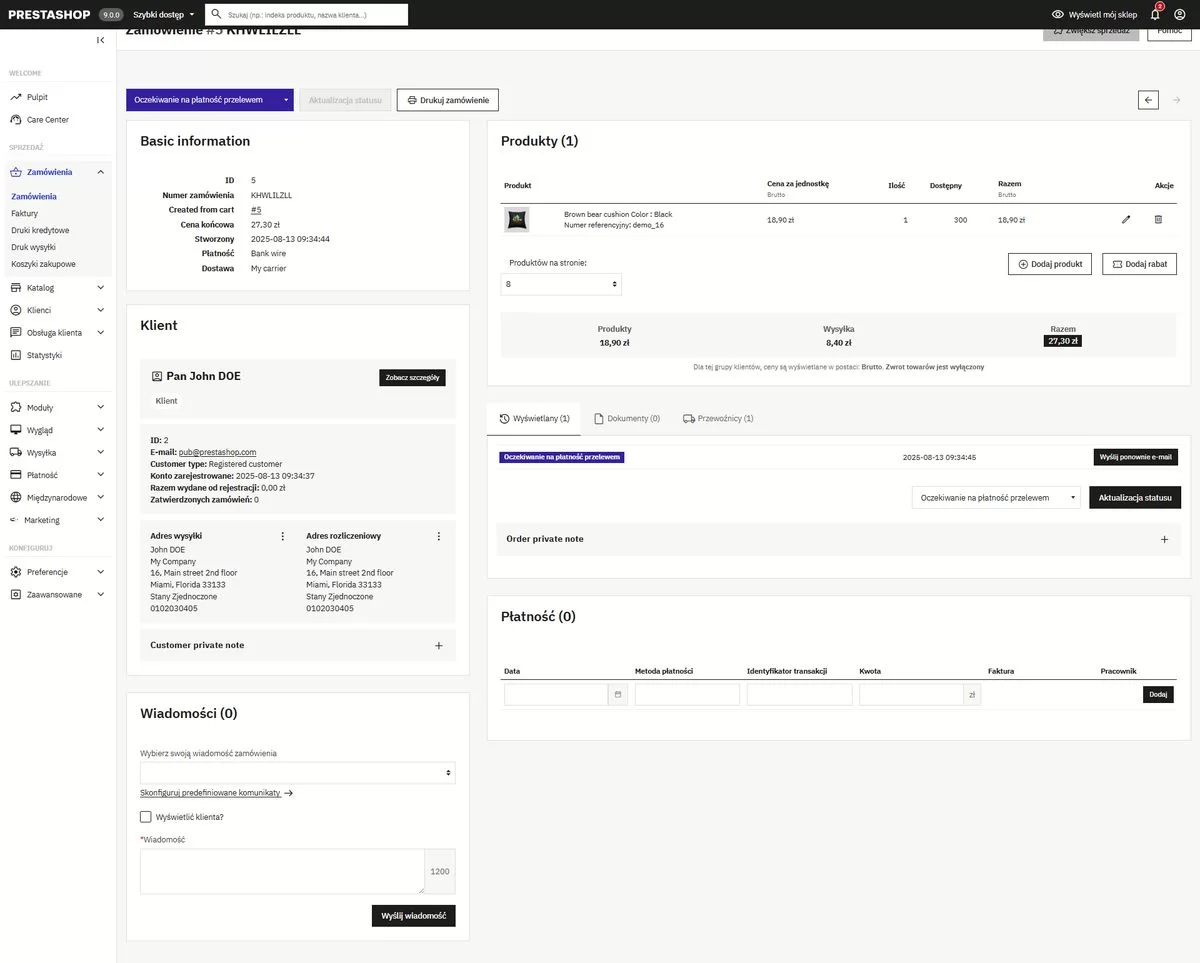
W górnej części ekranu znajdziesz nagłówek zamówienia z numerem ID, datą, statusem i metodą płatności. Zaraz obok widoczna jest sekcja klienta – imię i nazwisko, adres e-mail, numer telefonu, a także adresy dostawy i rozliczeniowy. Dzięki temu wiesz, gdzie i do kogo wysłać paczkę lub kogo skontaktować w razie pytań.
Niżej znajduje się lista zamówionych produktów – każdy w osobnym wierszu z nazwą, wariantem (jeśli dotyczy), ilością, ceną jednostkową i łączną. W tej sekcji możesz łatwo zweryfikować, czy wszystko się zgadza z ofertą, a także ewentualnie edytować ilość lub usunąć pozycję.
Kolejny element to podsumowanie kosztów – tu masz rozbicie na wartość netto, VAT, koszty wysyłki i łączną kwotę brutto. To ważne, gdy klient zgłasza wątpliwości co do ceny.
Na dole znajdziesz też oś czasu zamówienia – historię wszystkich zmian statusów i działań, jakie zostały wykonane. Dzięki temu możesz prześledzić całą drogę realizacji, od złożenia zamówienia po jego wysyłkę.
Ten widok to w praktyce Twoja baza wiedzy o danym zamówieniu – pozwala zarówno je obsłużyć, jak i rozwiązać ewentualne problemy bez szukania informacji w innych miejscach.
4. Dodawanie nowego zamówienia
Czasami zdarza się, że musisz utworzyć zamówienie ręcznie – na przykład klient zadzwonił i złożył zamówienie przez telefon, wysłał szczegóły mailem albo zamówił produkt osobiście w sklepie stacjonarnym. W takim przypadku w PrestaShop masz opcję Dodaj nowe zamówienie.
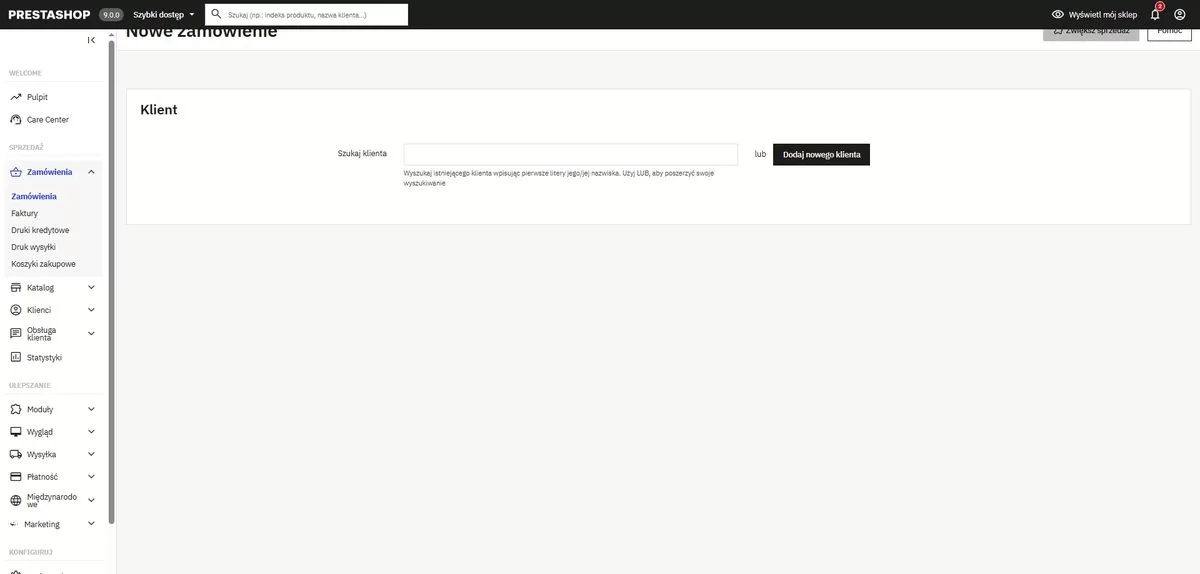
Po kliknięciu tego przycisku otworzy się specjalny formularz. Pierwszym krokiem jest wybór klienta – możesz wyszukać istniejącego w bazie po imieniu, nazwisku lub adresie e-mail, a jeśli go jeszcze nie ma, w kilka sekund utworzysz nowy profil. Dzięki temu zamówienie będzie powiązane z historią zakupów i danymi kontaktowymi.

Następnie przechodzisz do dodawania produktów. Wystarczy wpisać nazwę w polu wyszukiwania, wybrać odpowiedni wariant (rozmiar, kolor itp.) i określić ilość. Możesz też od razu ustawić rabat na konkretną pozycję lub całe zamówienie.
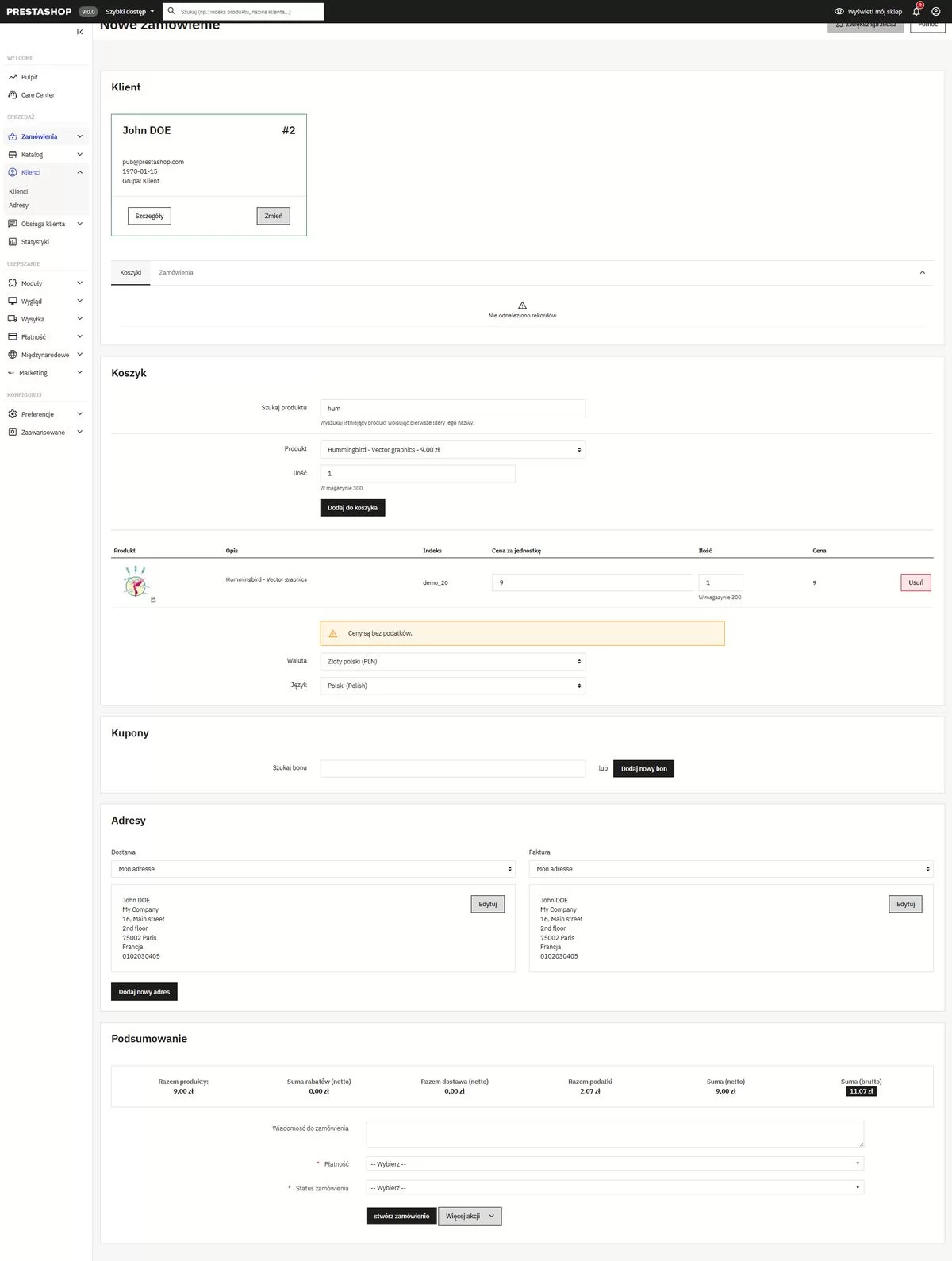
Kolejny krok to wybór metody dostawy i płatności – system automatycznie podpowie opcje zgodne z ustawieniami sklepu. Jeśli klient płacił gotówką przy odbiorze lub przelewem, możesz to od razu zaznaczyć, aby status płatności był prawidłowy.
Na koniec sprawdzasz podsumowanie zamówienia – lista produktów, koszt wysyłki, ewentualne rabaty, łączna cena brutto. Jeśli wszystko się zgadza, wystarczy kliknąć „Zapisz” i zamówienie trafia do Twojej listy zamówień, gotowe do realizacji.
To narzędzie jest szczególnie przydatne, gdy chcesz szybko obsłużyć nietypowe zamówienie lub pomóc klientowi, który nie radzi sobie z zakupami online.
5. Zarządzanie statusami i płatnościami
Po złożeniu zamówienia praca nad nim się nie kończy – w wielu przypadkach trzeba jeszcze zaktualizować jego status lub obsłużyć płatność. W PrestaShop robisz to w prosty sposób, bez konieczności szukania po całym panelu.
Zmiana statusu zamówienia
Każde zamówienie ma swój status (np. „Oczekuje na płatność”, „W trakcie realizacji”, „Wysłane”). Wystarczy wybrać odpowiednią opcję z listy rozwijanej w szczegółach zamówienia. Status nie tylko informuje Ciebie, ale i automatycznie powiadamia klienta e-mailem o postępach realizacji.
Ręczne dodawanie płatności
Jeżeli klient opłacił zamówienie poza systemem (np. przelewem tradycyjnym), możesz ręcznie dodać płatność. W formularzu wpisujesz kwotę, wybierasz metodę płatności oraz datę jej otrzymania. To pozwala zachować pełną zgodność stanu zamówienia z rzeczywistością.
Obsługa zwrotów i anulacji
Zdarza się, że klient chce oddać towar lub rezygnuje z zakupu. W PrestaShop obsługa zwrotów jest zintegrowana z systemem – możesz oznaczyć produkty do zwrotu, skorygować stan magazynowy i zwrócić odpowiednią kwotę. W przypadku anulowania zamówienia wystarczy ustawić status „Anulowane” – system zatrzyma proces realizacji i, jeśli to konieczne, uwzględni korektę w magazynie.
Dzięki tym narzędziom masz pełną kontrolę nad każdym etapem realizacji – od potwierdzenia płatności po ewentualny zwrot.
6. Najczęstsze problemy i ich rozwiązania
Prowadzenie zamówień w PrestaShop to w większości prosta sprawa, ale czasami pojawiają się sytuacje, które potrafią wybić z rytmu. Warto wiedzieć, jak reagować, żeby zamiast paniki była szybka reakcja.
Brak produktów na stanie
Klient złożył zamówienie, a magazyn świeci pustkami? Najpierw sprawdź, czy to błąd w stanach magazynowych, czy faktyczny brak towaru. Jeśli to kwestia uzupełnienia danych – popraw stany i poinformuj klienta, że zamówienie jest realizowane. Jeżeli to realny brak, skontaktuj się z klientem i zaproponuj zamiennik, wydłużony termin dostawy lub zwrot pieniędzy.
Niepoprawny adres klienta
Literówka w kodzie pocztowym albo brak numeru domu? Zanim wyślesz paczkę w nieznane, napisz lub zadzwoń do klienta z prośbą o potwierdzenie danych. Lepiej poświęcić 2 minuty na weryfikację niż później szukać przesyłki, która wróciła z adnotacją „adres nieprawidłowy”.
Błędy w płatnościach
Klient twierdzi, że zapłacił, a w systemie widać brak wpłaty? Sprawdź historię transakcji w panelu operatora płatności – czasami płatność jest oznaczona jako „w toku” lub „oczekuje na potwierdzenie”. Jeśli widzisz, że przelew faktycznie doszedł, ale PrestaShop go nie zarejestrował, dodaj płatność ręcznie i ustaw odpowiedni status zamówienia.
Dzięki takim szybkimi reakcjom nie tylko rozwiązujesz problem, ale też pokazujesz klientowi, że jego zamówienie jest traktowane poważnie – nawet jeśli coś po drodze poszło nie tak.
Podsumowanie
Zarządzanie zamówieniami w PrestaShop to nie tylko odbieranie wpłat i wysyłka paczek. To cały proces – od sprawnego wyszukania zamówienia, przez edycję szczegółów, aż po tworzenie nowych transakcji czy rozwiązywanie problemów.
Dzięki narzędziom dostępnym w panelu administracyjnym możesz błyskawicznie reagować na zmiany, aktualizować statusy, dodawać płatności ręcznie i utrzymywać porządek w historii zamówień.
Kluczem jest regularna kontrola oraz szybka reakcja na błędy – wtedy każde zamówienie przechodzi przez sklep płynnie, a klienci czują, że są w dobrych rękach.
Tak naprawdę, im lepiej opanujesz te funkcje, tym mniej czasu będziesz spędzać na gaszeniu pożarów, a więcej na rozwijaniu sprzedaży.

